Nếu bạn có các ghi chú quan trọng lưu trong ứng dụng Notes, bạn có thể đặt mật khẩu để bảo vệ chúng không cho ai xem.
Ứng dụng Notes (Ghi chú) của Apple trên iOS và macOS hỗ trợ người dùng khóa các ghi chú mới hoặc các ghi chú có sẵn. Chức năng này hữu dụng khi bạn muốn khóa các ghi chú bí mật, chẳng hạn như thông tin đăng nhập tài khoản ngân hàng, mật khẩu tài khoản email, Facebook, mật khẩu đăng nhập máy tính... Nó đặc biệt tiện dụng khi sử dụng kết hợp với Face ID hoặc Touch ID.
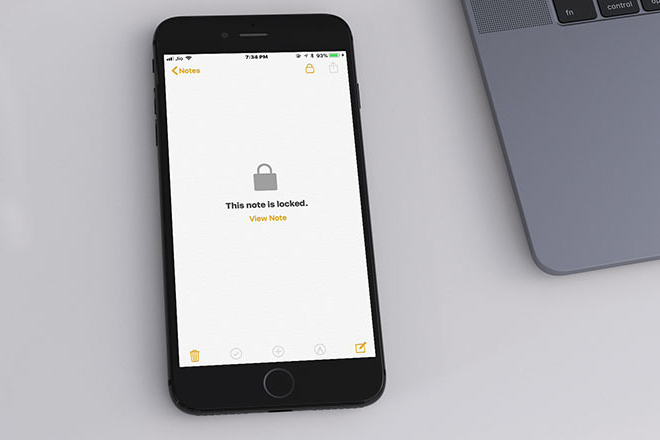 |
| Cách đặt mật khẩu bảo vệ ghi chú quan trọng trên iPhone, iPad |
Bạn có hai cách để khóa ghi chú trên iOS:
Cách 1:
- Mở ứng dụng Notes (Ghi chú) trên iPhone hoặc iPad.
- Vuốt từ bên phải sang trái trên ghi chú bạn muốn khóa.
- Chọn biểu tượng hình ổ khóa.
- Bạn có thể khóa ghi chú bằng mật khẩu, Face ID hoặc Touch ID.
Cách 2:
- Mở ứng dụng Notes (Ghi chú) trên iPhone hoặc iPad.
- Mở một ghi chú có sẵn hoặc tạo mới một ghi chú.
- Bấm nút Share (biểu tượng hình vuông có mũi tên hướng lên).
- Chọn Lock Note (Khóa ghi chú).
- Bạn có thể khóa ghi chú bằng mật khẩu, Face ID hoặc Touch ID.
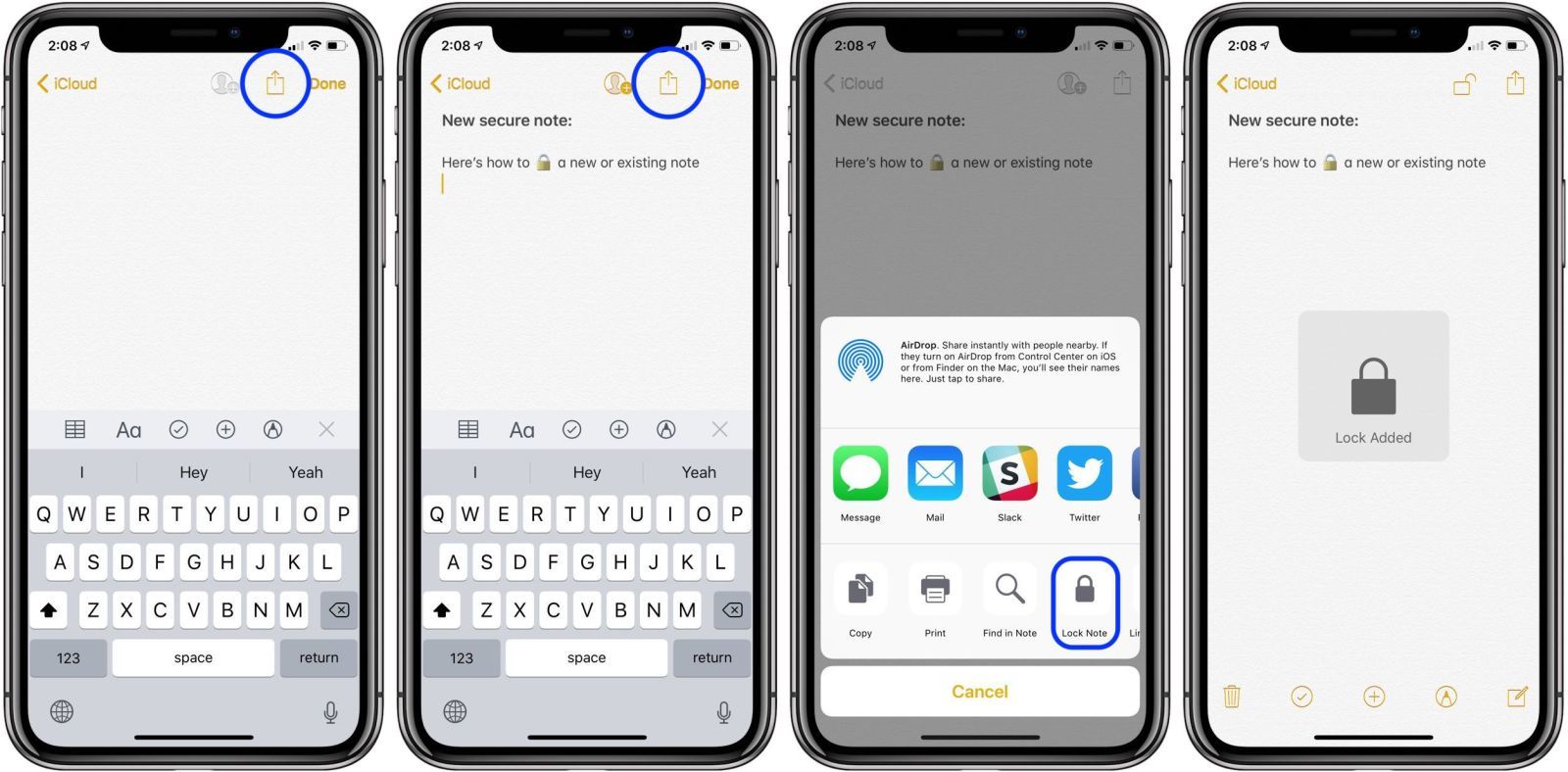 |
Nếu muốn mở các ghi chú bị khóa bạn cần sử dụng Face ID, Touch ID, hoặc mật khẩu.
Lưu ý: Một khi bạn đã mở khóa ghi chú, nó sẽ ở trạng thái mở khóa cho đến chi bạn chọn biểu tượng khóa hoặc đóng hoàn toàn ứng dụng Notes (Ghi chú).
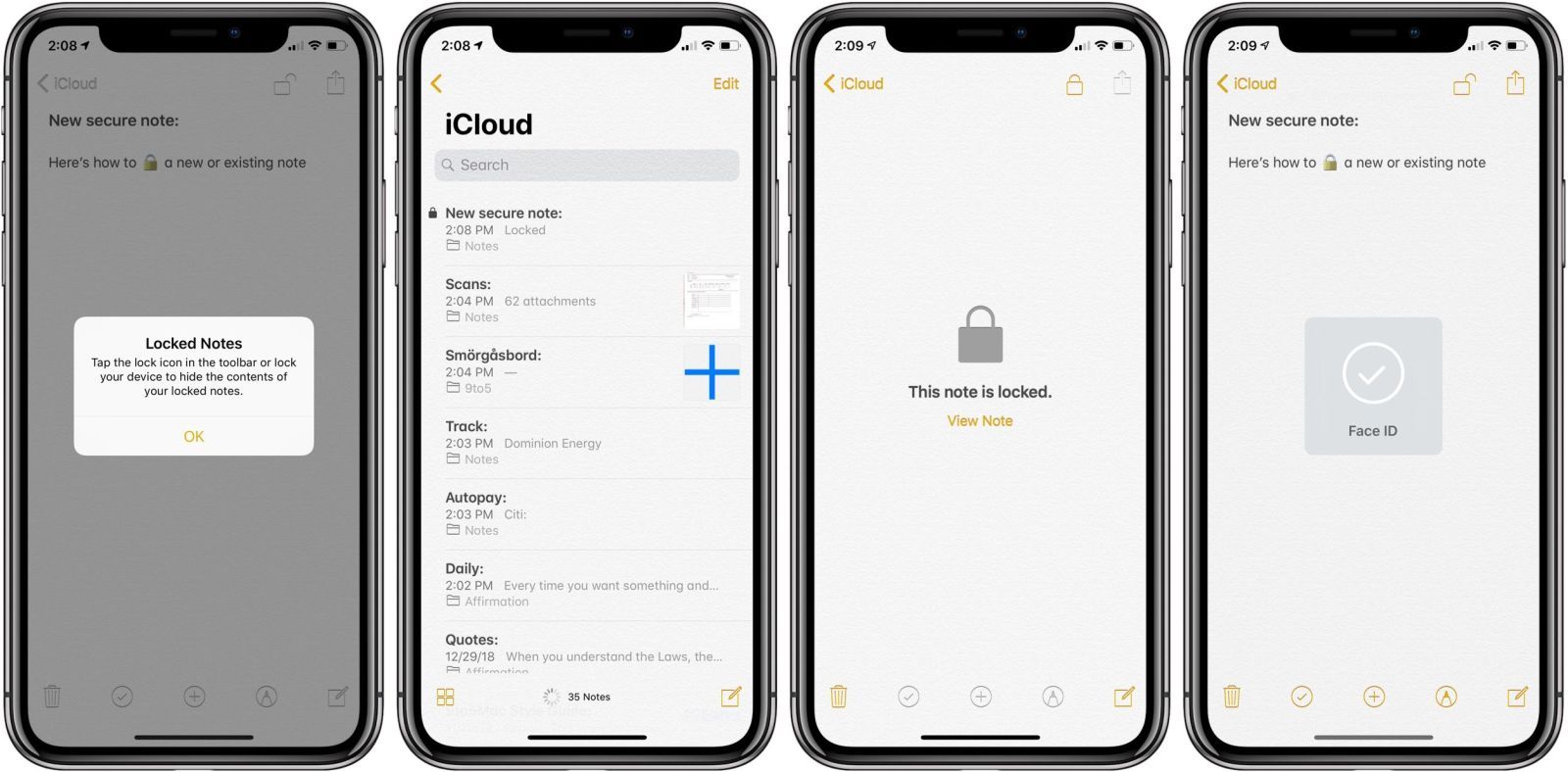 |
Tất cả các ghi chú bạn khóa trên iPhone hay iPad cũng sẽ bị khóa đồng bộ trên máy Mac.
Ca Tiếu(theo 9to5mac)

Ứng dụng "siêu dị" giúp điều khiển iPhone, iPad bằng mắt
Nếu đang sử dụng iPhone X, Xs, Xs Max và Xr, bạn có thể cài đặt ứng dụng dụng sau để điều khiển thiết bị bằng cách nháy mắt hoặc mỉm cười.